sqlserver安装失败
sqlserver安装失败,救命,sqlserver安装失败,救命,不知道怎么感谢,给解决的牛人磕一个,救下吧

之前是否有装过低版本的
- 帮你找了个相似的问题, 你可以看下: https://ask.csdn.net/questions/7779785
- 你也可以参考下这篇文章:SQLserver 修改列,属性,约束
- 除此之外, 这篇博客: sqlserver卸载及重装到其他盘中的 一、sqlserver卸载 部分也许能够解决你的问题, 你可以仔细阅读以下内容或跳转源博客中阅读:
注:这里是卸载Developer版本的,如果你是卸载express版本,则跟着走,不存在的注册表文件就可以不用管。
1.打开运行,输入services.msc(win+R打开 输入services.msc),然后关闭一切和sqlserver相关的服务。
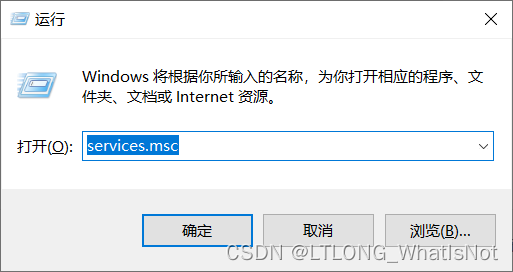
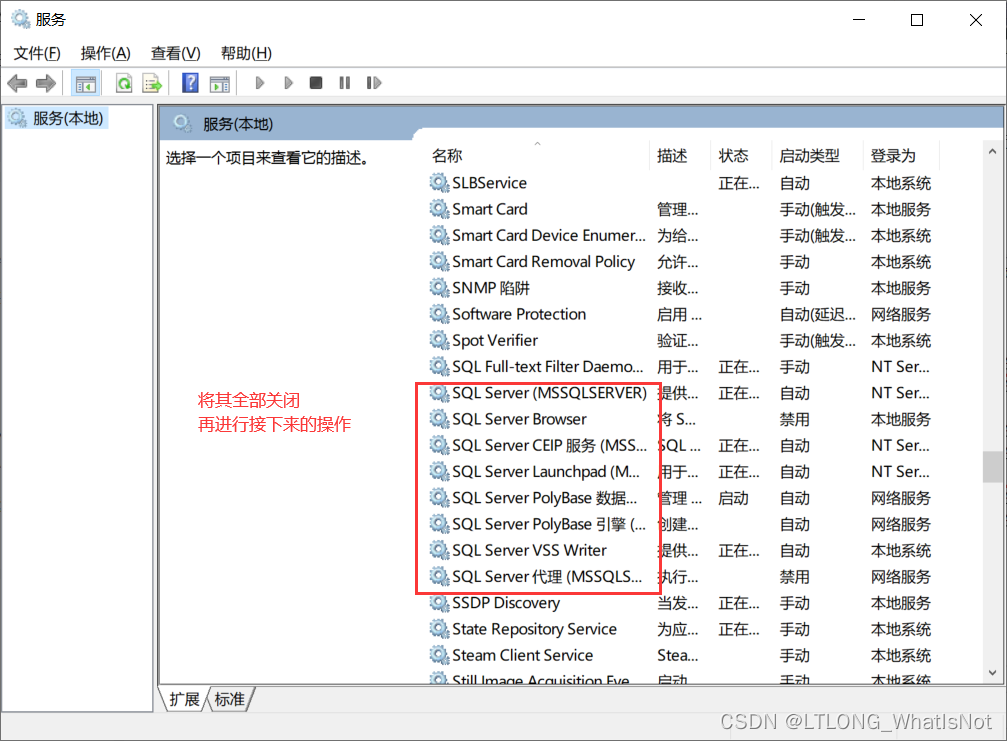
如果关闭SQLServer(MSSQLSERVER)报错。(我因为自己移动过sqlServer的位置,又移动回原理的盘,可能导致位置出错,对不上)
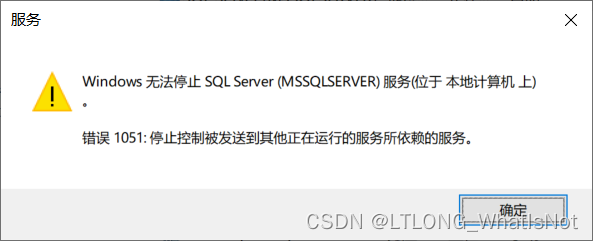
这里无法在图形化界面里面进行关闭,我们可以打开sqlserver配置管理器查看进程id
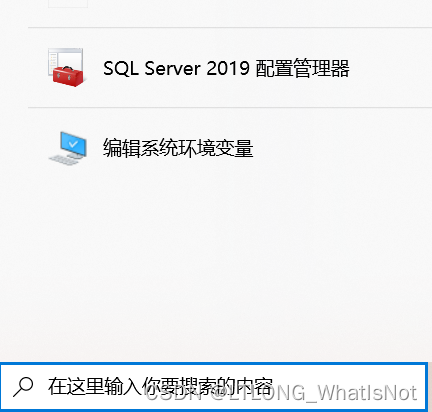
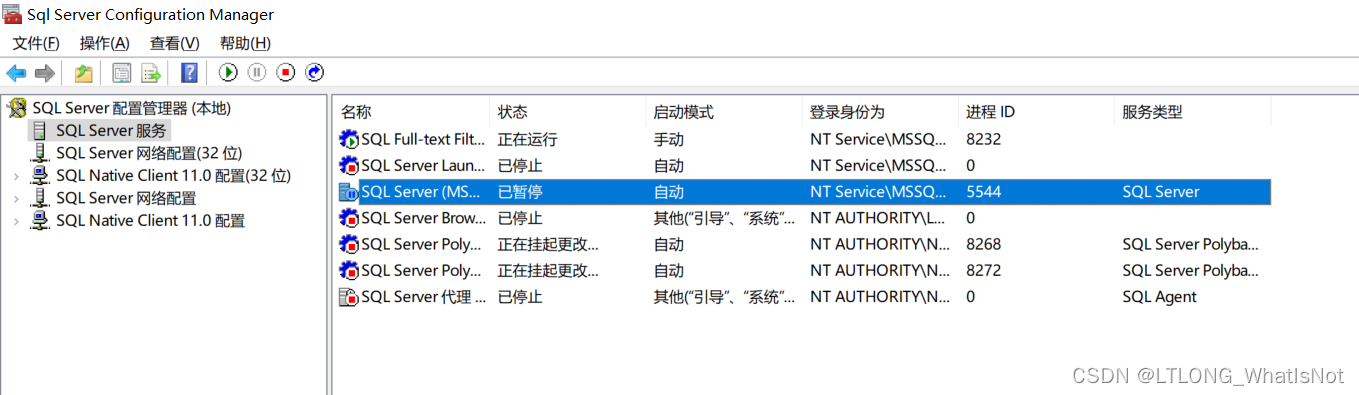
如这里我的该进程id是5544
打开cmd(管理员运行),输入命令tasklist可以看到该进程

在命令行中使用指令关闭该进程
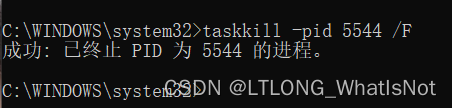
可以重新在图形化界面中看到该进程已经关闭。
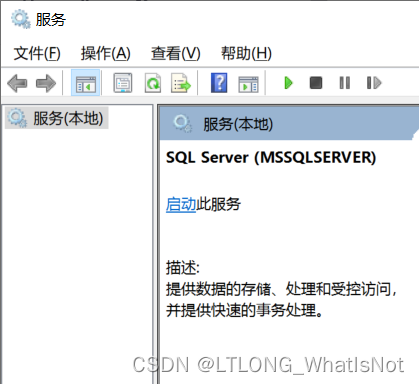
2.进入到控制面板,点击程序卸载,
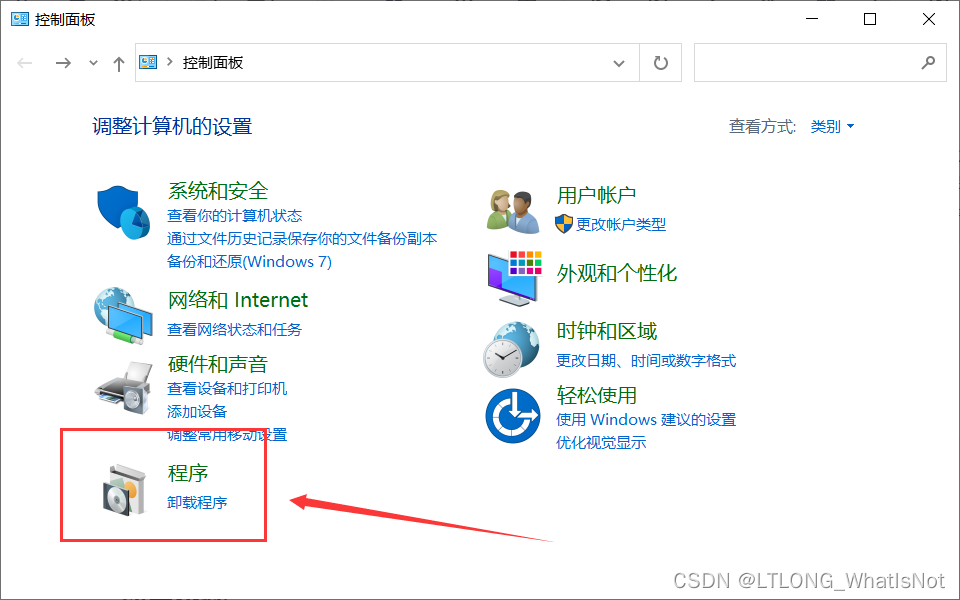
找到卸载程序
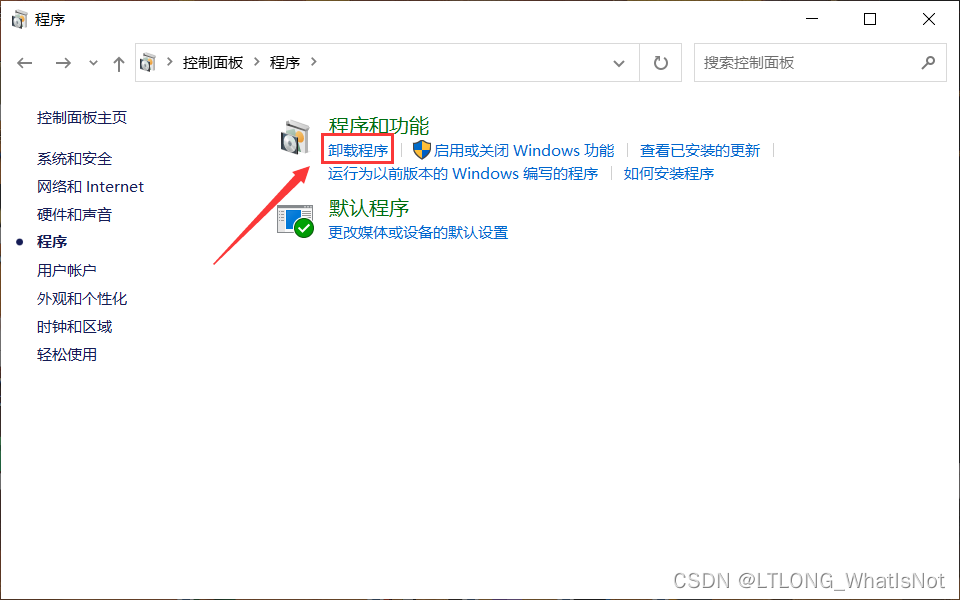
将所有的sqlServer卸载,先删除2019(64-bit)那一项(根据自己版本有所不同),否则可能会报第五步的错误。

根据自己版本而定,例如我是2019(64-bit)删除到该项目时弹出下框,点击删除
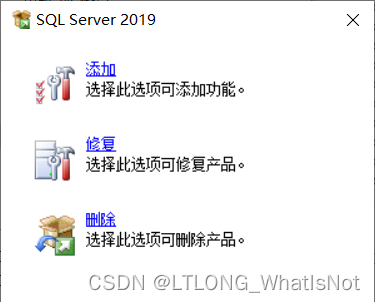
点击删除后第一步要保证都过没有警告或错误。如遇到问题请先解决。如:重启计算机报错,则重启之后重复上述操作直到此步。

第二步 实例ID不止一个,则需要重复回到点击 2019(64-bit)这一步反复删除
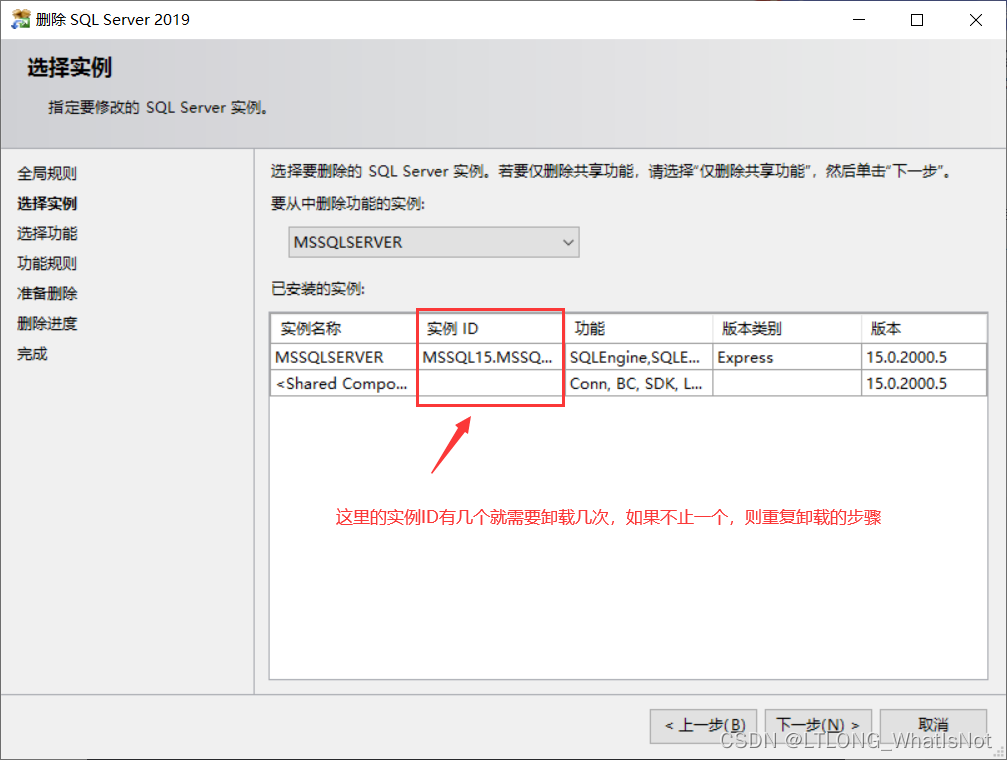
第三步
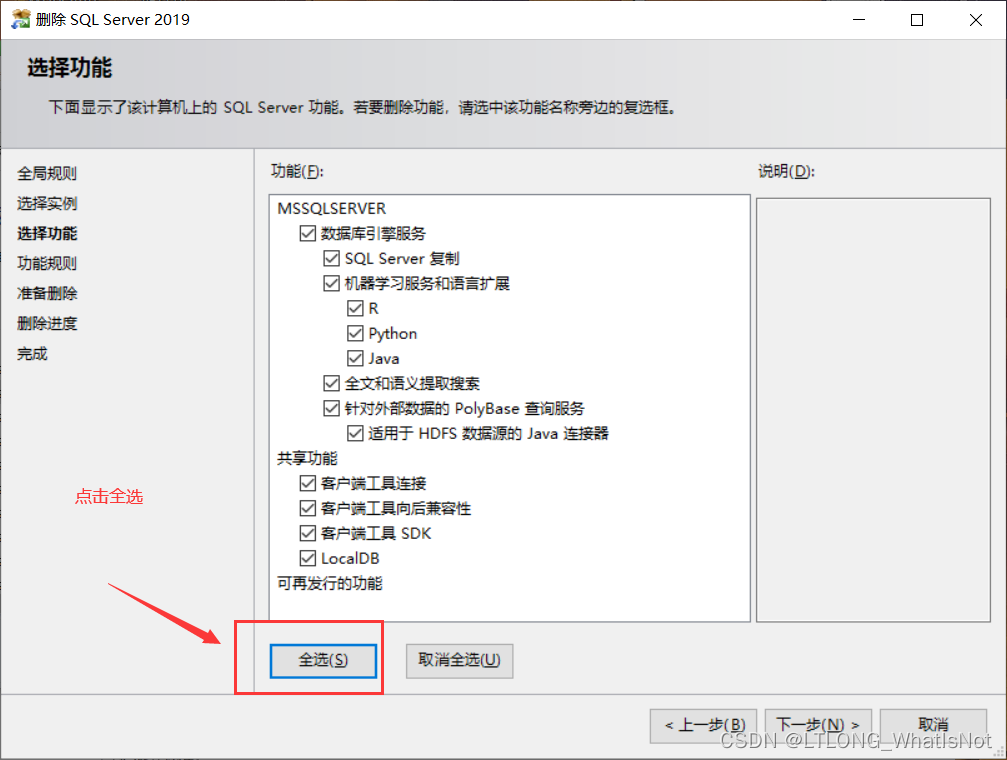
第四步 点击删除等待即可

五,报错处理。如果没报错则忽略进入第六步
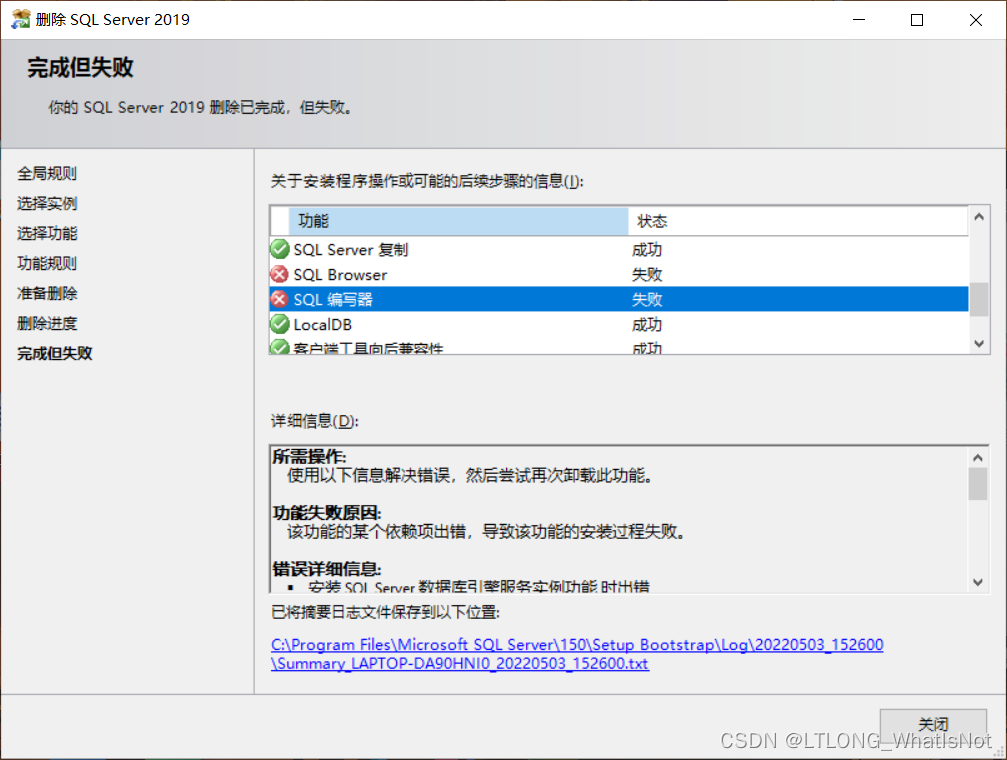
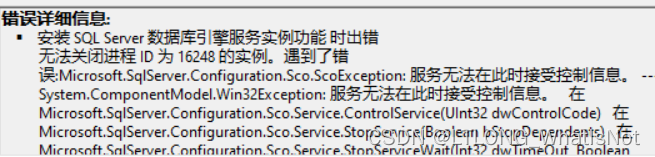
某进程未关闭成功,进入cmd关闭 ,显示该进程不存在,则可能是因为删除顺序错误导致的,应该先删除2019(64-bit)而不是前面的其他项,否则会导致某个依赖不存在,某些项目删除不成功,这里我们重启以后,重复最开始的步骤,继续删除就可以删除成功了。
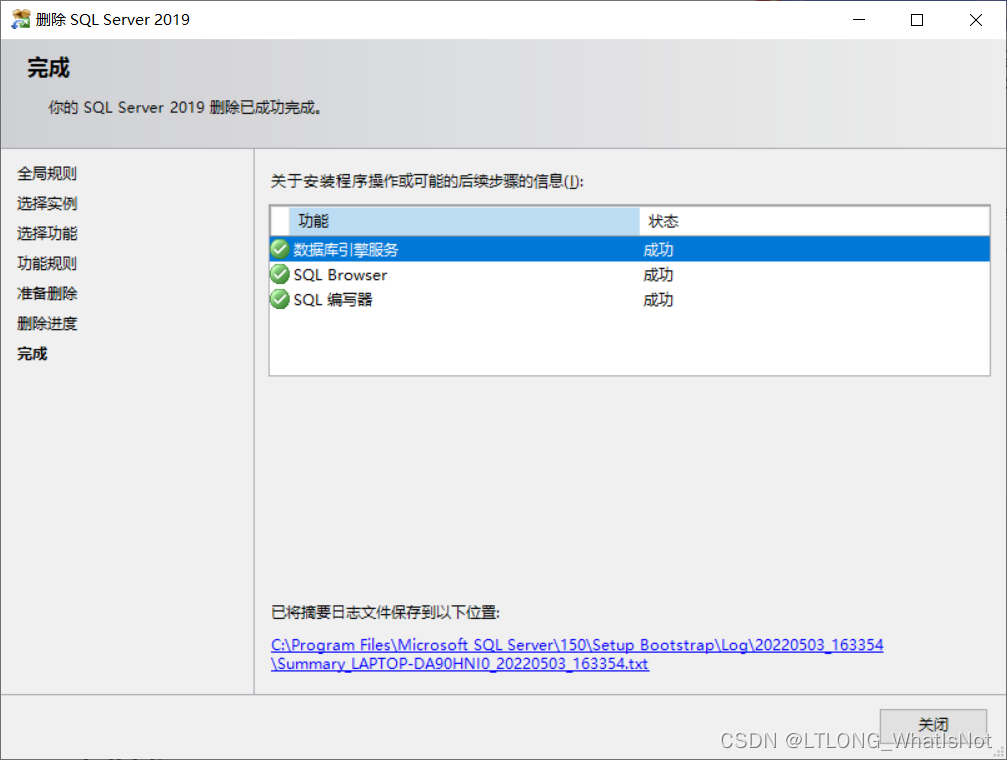
六,删除注册表(win+R打开 输入regedit)
(1)找到该目录HKEY_LOCAL_MACHINE\SYSTEM\ControlSet001\Control\Session Manager,然后将PendingFileRenameOperations删除
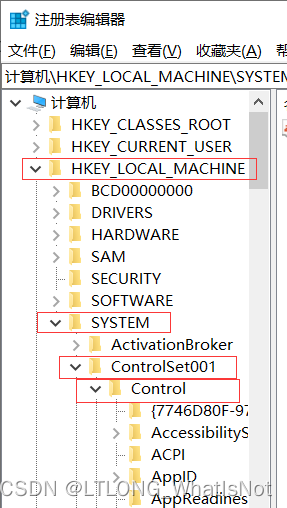
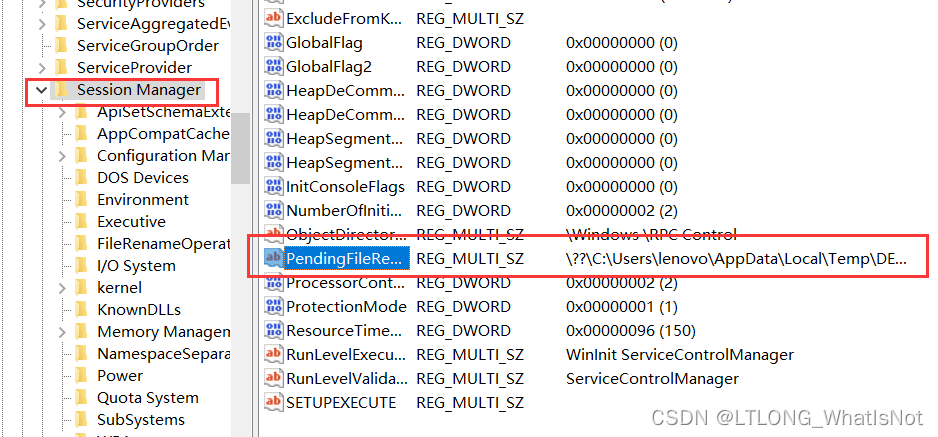
(2)找到目录HKEY_LOCAL_MACHINE\SOFTWARE\Microsoft,然后删除其中和sqlServer有关的文件夹
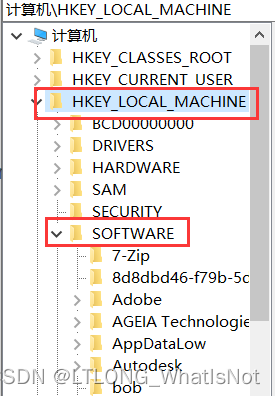
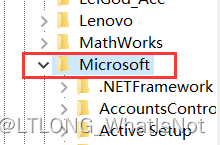
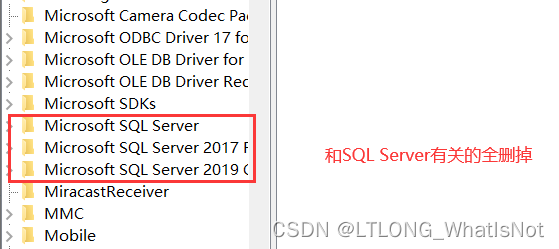
(3) 找到目录HKEY_LOCAL_MACHINE\SOFTWARE\Microsoft\MSSQLServer,并将其删除
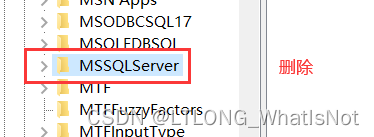
(4)找到目录HKEY_CURRENT_USER\SOFTWARE\Microsoft\Microsoft SQL Server,然后将该文件夹全部删除。
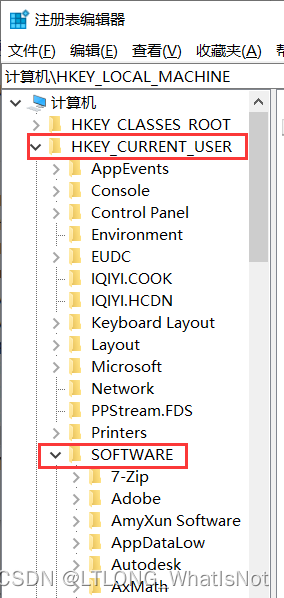
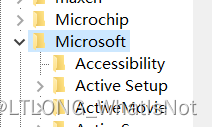
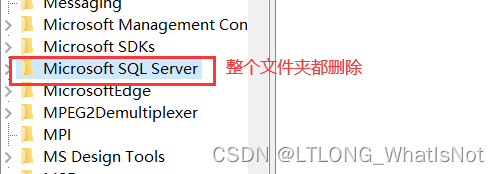
(5)删除自己的相关文件夹
5.1删除sqlserver的默认安装文件夹(一定删除)
Program Files 和 Program Files(x86)
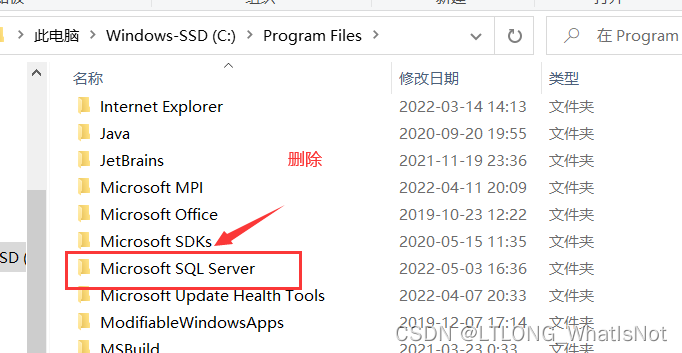
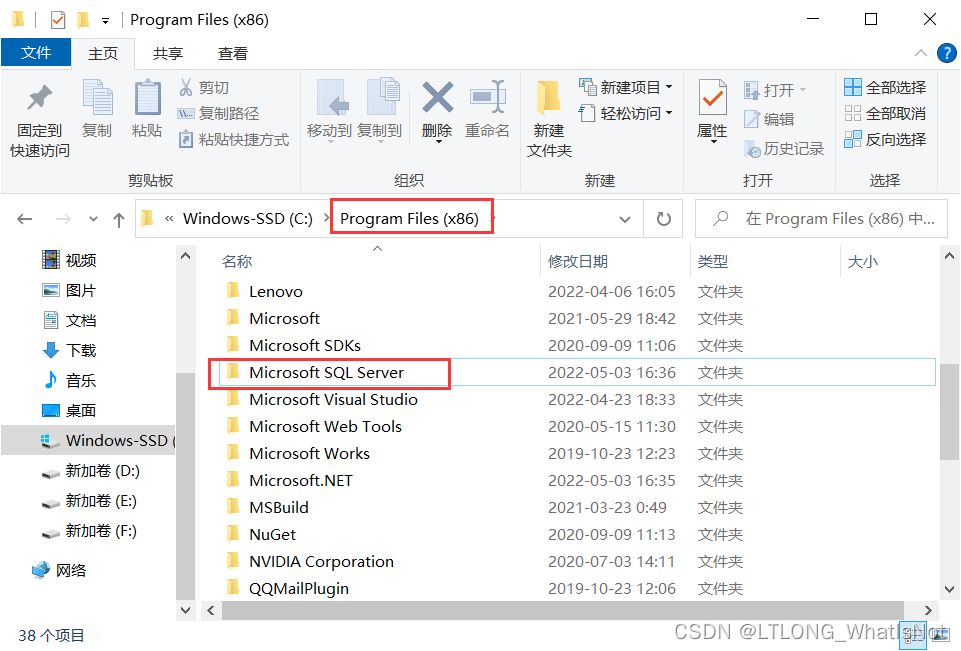
5.2删除自己的相关物理路径,根据个人安装时候放在哪就在哪进行删除,如当时我个人有不少文件放在了D盘(如果服务没有全部关闭,这里是无法全部删除的,一定要关闭服务。)
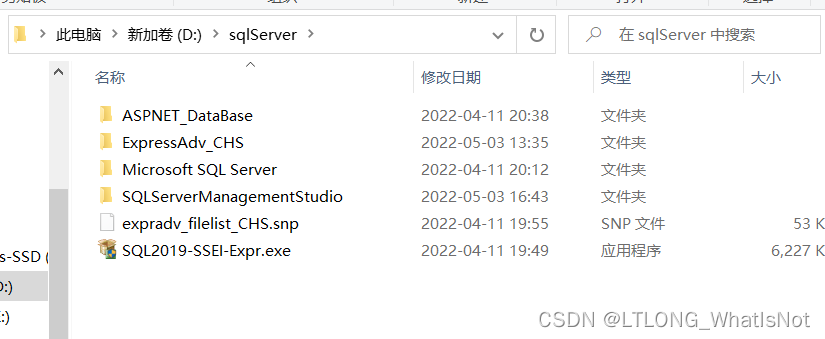
- 您还可以看一下 赵玉老师的SQl Server数据库课程中的 1.Sqlserver数据库课程体系小节, 巩固相关知识点